ГитСцрум је бесплатан алат за управљање задацима отвореног кода који можете користити за лако управљање пројектима. ГитСцрум користи познату Гит платформу и софтверску методологију Сцрум како би омогућио ефикасније управљање тимовима. Овај софтвер помаже корисницима да прате време утрошено за обављање различитих задатака и воде евиденцију пројеката на којима корисници раде. Корисници могу да креирају више пројеката, воде евиденцију пројеката додељених различитим корисницима, па чак и да ћаскају у реалном времену. Овај чланак вам показује како инсталирати ГитСцрум у Дебиан 10.
Предуслови
- Приступ Дебиан 10 серверу
- Важеће име домена за усмеравање ИП адресе сервера
- Основне привилегије корисника
Инсталирање ГитСцрум-а у Дебиан 10
Да бисте инсталирали ГитСцрум у Дебиан 10, прво отворите прозор терминала помоћу Цтрл + Алт + Т пречица. Затим ажурирајте систем најновијом доступном верзијом издавањем следеће наредбе:
$ апт-гет упдате -и
Након тога надоградите пакет апт помоћу наредбе дате у наставку:
$ апт-гет упграде -и
Сада када су систем и апт пакет ажурирани, започет ћемо процес инсталације.
Корак 1: Инсталирајте ЛАМП сервер
Прво ћете морати да инсталирате Апацхе веб сервер, МариаДБ сервер и ПХП, заједно са проширењима која су потребна за ЛАМП сервер. Да бисте инсталирали ЛАМП сервер, унесите следећу команду:
$ апт-гет инсталл апацхе2 мариадб-сервер либапацхе2-мод-пхп пхп пхп-цли пхп-уобичајени пхп-маилпарсе пхп-мискл пхп-гмп пхп-цурл пхп-мбстринг пхп-имап пхп-лдап пхп-гд пхп-кмл пхп- цли пхп-зип пхп-иамл пхп-дев пхп-пеар унзип цурл гит -и
Корак 2: Уредите ПХП датотеку и систем за потврду идентитета
Након што инсталирате сервер, отворите пхп.ини датотеку да бисте извршили неке измене:
$ нано / етц / пхп / 7.3 / апацхе2 / пхп.ини
У датотеци промените следеће вредности:
уплоад_мак_филесизе = 100М
мак_екецутион_тиме = 300
датум.временска зона = Азија / Колката
Сачувајте измењену датотеку помоћу Цтрл + О пречица.
Сада покрените услугу Апацхе и МариаДБ. Издајте следећу команду у терминалу да бисте покренули Апацхе:
$ системцтл старт апацхе2
Ако систем затражи потврду идентитета, једноставно унесите лозинку и кликните на Потврдите идентитет дугме.
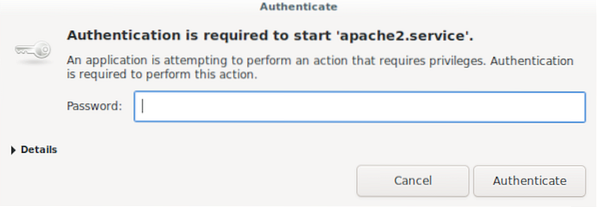
Сада покрените услугу МариаДБ помоћу следеће наредбе:
$ системцтл старт мариадб
Довршите поступак потврде идентитета.
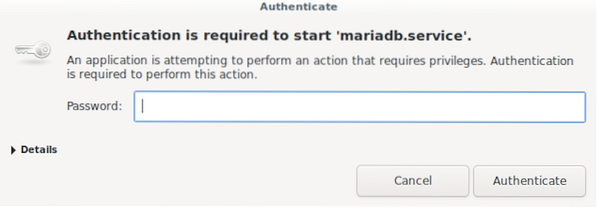
Омогућите покретање апацхе-а након поновног покретања система помоћу наредбе испод:
$ системцтл омогући апацхе2
Потврдите аутентичност система.
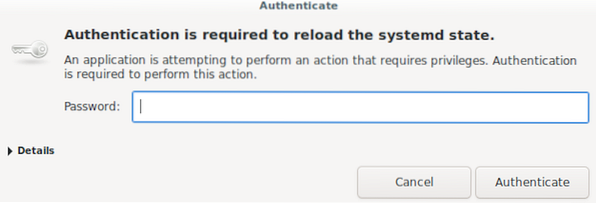
Након тога ће се појавити излаз сличан овом:
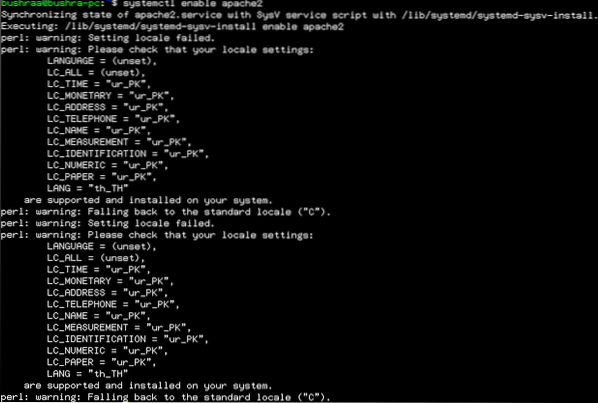
Омогућите покретање МариаДБ након поновног покретања система помоћу следеће наредбе:
$ системцтл омогући мариадб
Затим, потврдите идентитет система.
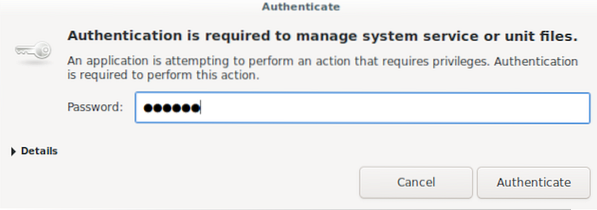
Корак 3: Конфигуришите базу података МариаДБ
Корен лозинка МариаДБ је првобитно конфигурисана, па ћете морати да поставите лозинку. Пријавите се у љуску МариаДБ помоћу следеће команде:
$ судо мискл
Након што погодиш Ентер, излаз ће се појавити на следећи начин:
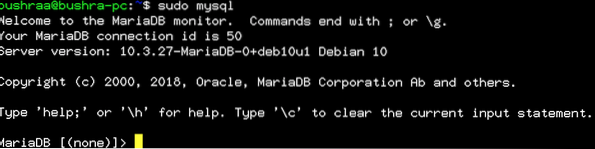
Подесите лозинку помоћу следеће команде:

Наведите вредности за роот корисника и лоцалхост, а затим унесите лозинку коју желите да поставите.
Након тога, креирајте базу података и корисника за ГитСцрум користећи наредбу доле наведену:
МариаДБ [(нема)]> СТВОРИ БАЗУ ПОДАТАКА гитсцрумдб;
Даље, креирајте корисника ГитСцрум користећи следећу команду:

Следећи корак је додељивање свих права и привилегија базе података ГитСцрум користећи следеће:

Исперите привилегије помоћу наредбе дате у наставку:
МариаДБ [(нема)]> ФЛУСХ ПРИВИЛЕГЕС;
А затим изађите издавањем следећег:
МариаДБ [(нема)]> ЕКСИТ;
Корак 4: Инсталирајте Цомпосер
Цомпосер је менаџер подршке за ПХП пакет који је неопходан за наш пројекат. Преузмите датотеку композитора помоћу следеће наредбе:
$ пхп -р "цопи ('хттпс: // гетцомпосер.орг / инсталлер ',' композитор-подешавање.пхп '); "
Да бисте потврдили преузимање и интегритет података, издајте наредбу дату у наставку:

Фраза Инсталатер верификован у излазу показује да све ради исправно.
Да бисте инсталирали композитор, покрените следећу наредбу:
пхп цомпосер-сетуп.пхп --инсталл-дир = / уср / лоцал / бин --филенаме = цомпосер
После неког времена видећете излаз попут овог:

Корак 5: Инсталирајте ГитСцрум
Прво промените директоријум у свој основни директоријум Апацхе. Затим можете преузети ГитСцрум.
$ цд / вар / ввв / хтмл
Да бисте преузели ГитСцрум, користите следећу команду:

Када притиснете Ентер, инсталација ће започети. После неког времена видећете овакав излаз:

Ажурирајте и промените директоријум у преузети директоријум. Затим ажурирајте ГитСцрум следећом командом:

Када сте у директоријуму, унесите:

Да бисте интегрисали ГитСцрум са Гитхуб-ом, мораћете да креирате апликацију у Гитхуб-у. Приступите овој вези и видећете следећи екран:
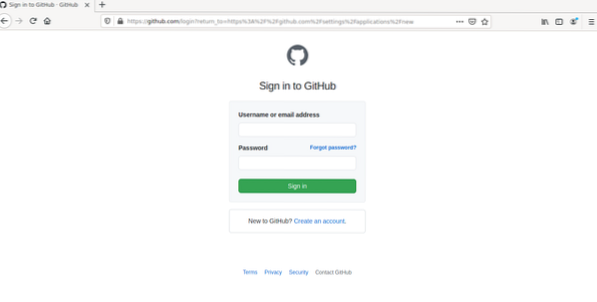
Пријавите се на свој налог или се пријавите за нови. Тада ћете видети екран за регистрацију нове ОАутх апликације. Обезбедите Назив апликације, УРЛ почетне странице (који мора бити покренут и одговарати на захтеве сервера), и УРЛ повратног позива апликације.
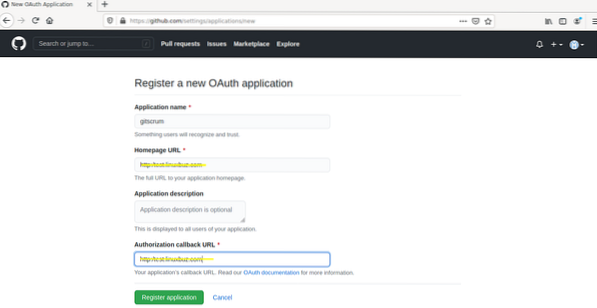
Затим кликните Региструјте пријаву. Након тога видећете следећи екран:
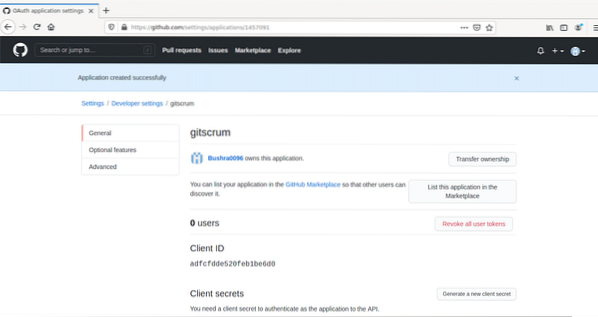
Следећи корак је коришћење ИД клијента и тајна клијента са странице за регистрацију апликације и залепите их у .енв датотеку. Приступите датотеци помоћу следеће наредбе:
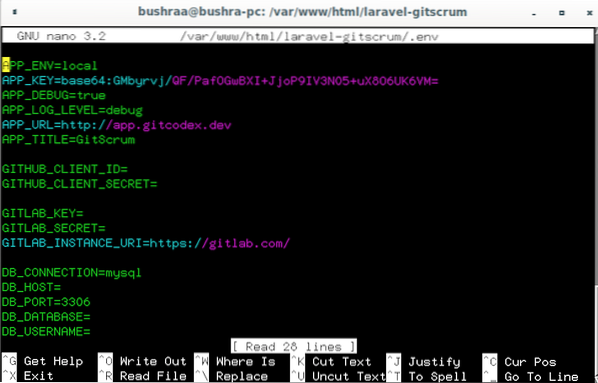
Овде наведите ИД клијента и тајна клијента, затим затворите датотеку помоћу Цтрл + О пречица.
Покрените следећу наредбу за мигрирање базе података:
$ пхп занатлија мигрира
Затим унесите следећу команду:
$ пхп занатлија дб: семе
Након тога, промените дозволе помоћу наредбе дате у наставку:
$ цховн -Р ввв-дата: ввв-дата / вар / ввв / хтмл / ларавел-гитсцрум /
Дозволе ће почети да се мењају; након што заврше, ажурирајте други скуп дозвола помоћу следеће наредбе:
$ цхмод -Р 775 / вар / ввв / хтмл / ларавел-гитсцрум /
Конфигурисање Апацхе-а за ГитСцрум
Да бисте конфигурисали Апацхе виртуелни домаћин за ГитСцрум, приступите датотеци помоћу следеће наредбе:
$ нано / етц / апацхе2 / ситес-аваилабле / гитсцрум.цонф
У датотеку додајте следеће редове кода. Заменити СерверАдмин и СерверНаме са сервером са којим желите да га конфигуришете.
СерверАдмин [заштићен е-поштом]
# Админ адреса сервера
ДоцументРоот / вар / ввв / хтмл / ларавел-гитсцрум / публиц
# Пут до основног директоријума документа
СерверНаме тест.веб сајт.цом
# Име или УРЛ сервера
Опције ФолловСимлинкс Аллов
# Путања или директоријум и дозволе
Замени све Захтевај све одобрено
ЕррорЛог $ АПАЦХЕ_ЛОГ_ДИР / еррор.Пријава
# Позивање дневника грешака ако их има
ЦустомЛог $ АПАЦХЕ_ЛОГ_ДИР / приступ.Пријава
# Позивање прилагођених дневника
комбиновани
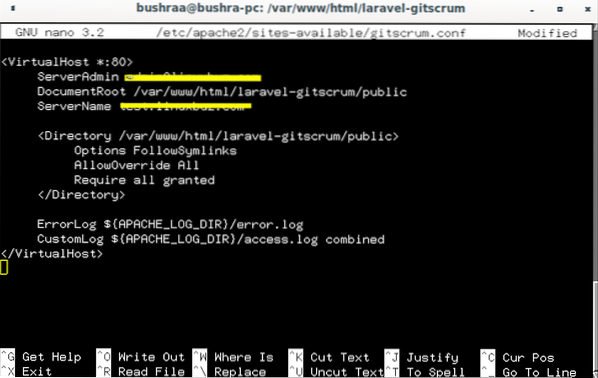
Сачувајте датотеку. Да бисте проверили Апацхе конфигурацију, користите следећу команду:

Синтакса У реду значи да је излаз тачан.

Омогућите модул за преписивање виртуелног хоста и Апацхе помоћу наредбе дате у наставку:

Сада препишите модул помоћу следеће наредбе:
$ а2енмод препиши
Поново покрените Апацхе веб сервер / услугу да би одражавао ове промене:
Овде обезбедите потврду идентитета за поновно покретање услуге:
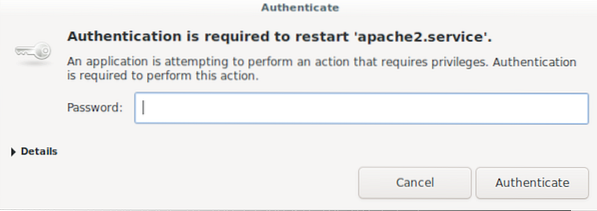
Да бисте проверили статус услуге Апацхе, користите следећу команду:
$ системцтл статус апацхе2
Излаз показује да сервер ради исправно.

Последњи корак је приступ веб локацији ГитСцрум на основу УРЛ адресе коју сте користили у процесу имплементације. Тада ћете одобрити свој рачун да користи ГитСцрум у Дебиану 10.
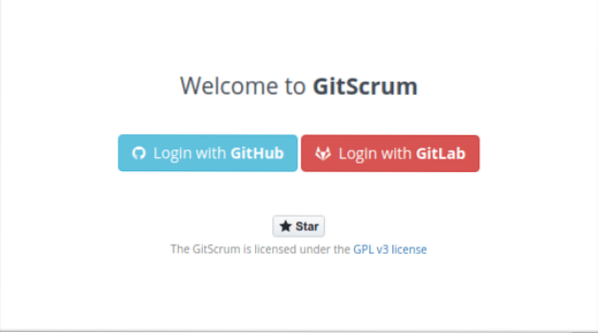
Закључак
Овај чланак вам је показао како инсталирати и конфигурирати ГитСцрум на Дебиан 10 серверу. Почели смо са инсталацијом ЛАМП сервера, затим инсталирали Цомпосер и ГитСцрум и на крају извршили потребне конфигурације. Слободно користите овај метод за инсталирање и конфигурисање ГитСцрум-а помоћу Апацхе-а и других пратећих пакета на вашем Дебиан 10 серверу.
 Phenquestions
Phenquestions


